لایه بندی دیوارهای معماری در رویت – راهنمای جامع

لایه بندی دیوارهای معماری در رویت از اهمیت بسیاری برخوردار است زیرا لایهها به تخمین دقیق مصالح و تعریف ویژگیهای ساختاری و عملکردی دیوار کمک میکنند و در مدلسازی دقیق و مؤثر پروژههای معماری نقش حیاتی دارند. در اینجا به تفصیل چگونگی تعریف لایهها در دیوارهای معماری رویت پرداخته تشریح شده است.
چگونگی دسترسی به تعریف لایه بندی دیوارهای معماری در رویت:
برای تعریف لایه بندی دیوارهای معماری در رویت، مراحل زیر را دنبال کنید:
- انتخاب دیوار: ابتدا دیواری که میخواهید لایههای آن را تعریف یا ویرایش کنید، انتخاب کنید.
- باز کردن پنجره Type Properties:
- روی دیوار انتخاب شده راست کلیک کرده و گزینه
Edit Typeرا انتخاب کنید. - در پنجره باز شده، روی گزینه
Edit Structureکلیک کنید.
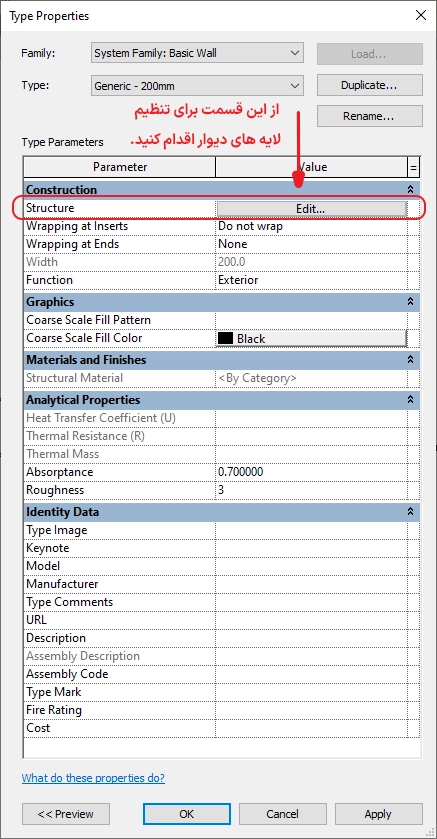
ویرایش ساختار دیوار (Edit Assembly):
در این بخش، میتوانید لایههای مختلف دیوار را اضافه یا ویرایش کنید. برای هر لایه، موارد زیر را تنظیم میکنید. پنجره ای که در این مرحله مشاهده می کنید مشابه شکل زیر است:
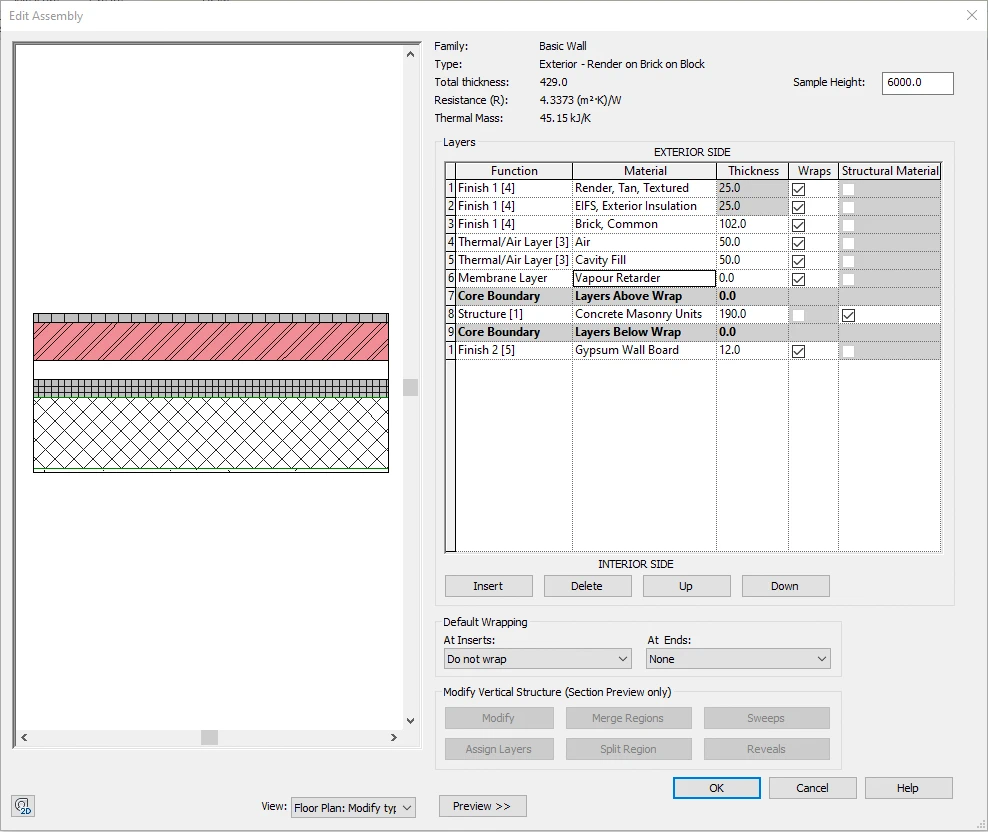
آیتم های اصلی پنجره Edit Assembly
ابتدا آیتم هایی که بالای این پنجرهقرار دارند و قابل ویرایش نیز نیست توضیح دادهو مورد بررسی قرار می دهیم.
- Family: نام (Family) دیوار را نشان میدهد. هر دیوار در رویت متعلق به یک خانواده است که ساختار کلی دیوار را تعریف میکند. دیوارهایی که قابلیت لایه بندی دارند حتما Basic Wall هستند.
- Type: نوع خاص دیوار را در خانوادهانتخاب شده نمایش میدهد. این نوع شامل تمامی ویژگیهای تنظیم شدهبرای دیوار مانند لایهها، ضخامت و مصالح است.
- Total Thickness: مجموع ضخامت تمامی لایههای دیوار را نشان میدهد که بر اساس تنظیمات لایهها به طور خودکار محاسبه میشود.
- Resistance (R): مقدار مقاومت حرارتی دیوار را نشان میدهد که با واحد (m²·K)/W بیان میشود. این مقدار نشاندهنده میزان مقاومت دیوار در برابر انتقال حرارت است؛ هرچه عدد R بیشتر باشد، عایق حرارتی دیوار بهتر است.
- Thermal Mass: جرم حرارتی دیوار را با واحد kJ/K نمایش میدهد. این مقدار نشاندهنده توانایی دیوار در ذخیره و نگهداری گرما است؛ دیوارهایی با جرم حرارتی بالاتر، توانایی بیشتری در جذب و انتشار حرارت دارند.
مفهوم Thermal Mass
مقدار Thermal Mass (جرم حرارتی) بسته به نوع ساختمان و شرایط اقلیمی میتواند تأثیرات مثبت یا منفی داشته باشد.
- در شرایط اقلیمی گرم: اگر Thermal Mass بیشتر باشد، دیوار میتواند در طول روز گرمای بیشتری را جذب کرده و در شب که دمای هوا کاهش مییابد، آن را آزاد کند. این ویژگی میتواند به ثبات دمایی در طول شبانهروز کمک کند و نیاز به سیستمهای سرمایشی را کاهش دهد.برای مناطقی با روزهای گرم و شبهای خنک، جرم حرارتی بالا میتواند مفید باشد، زیرا در طول شب ساختمان خنکتر میشود.
- در شرایط اقلیمی سرد: در این شرایط، Thermal Mass بیشتر میتواند به حفظ گرما کمک کند. دیوارهای با جرم حرارتی بالا میتوانند گرمای سیستمهای گرمایشی را جذب کنند و به آهستگی آن را در طول روز یا شب آزاد کنند، که منجر به کاهش نوسانات دمای داخلی میشود.
- در ساختمانهایی با نیاز به پاسخ سریع به تغییرات دمایی: اگر نیاز دارید که دمای داخلی به سرعت تغییر کند (مثلاً در ساختمانهای با استفاده متغیر)، Thermal Mass کمتر مناسبتر است. زیرا جرم حرارتی زیاد باعث میشود تغییرات دمایی با تأخیر انجام شوند.
بنابراین اگر هدف شما ایجاد ثبات دمایی و کاهش نوسانات دما است، مقدار بیشتر Thermal Mass بهتر است. اما اگر نیاز به تغییرات سریع دمایی دارید، مقدار کمتر Thermal Mass ممکن است مناسبتر باشد.
آیتمهای لازم برای تعریف هر لایه از دیوار در محدوده Layers
برای تعریف هر لایه از دیوار در رویت، باید پارامترهای مختلفی را مشخص کنید که هر کدام نقش خاصی در مدلسازی و عملکرد دیوار ایفا میکنند. Exterior Side / Interior Side وجه بیرونی و درونی دیوار را در محدودهای که لایهها را تعریف میکنیم نشان میدهد و به ترتیب و جانمایی لایهها کمک میکند. در ادامه توضیحات مربوط به هر آیتم آوردهشدهاست:
1. Function (عملکرد):
این پارامتر نقش و عملکرد هر لایه در دیوار را مشخص میکند. انتخاب صحیح عملکرد هر لایه برای ساختار کلی دیوار بسیار مهم است:
- Structure [1]: این لایه به عنوان هسته سازهای دیوار عمل میکند و معمولاً از مواد سنگین و سازهای مانند بتن یا آجر ساختهمیشود. این لایه مهمترین بخش دیوار است که بارهای سازهای را تحمل میکند.
- Substrate [2]: زیرلایهای است که معمولاً به عنوان سطح زیرین برای لایههای نهایی استفاده میشود. این لایه میتواند شامل مواد تقویتی مانند تختههای سیمانی باشد که به استحکام لایههای پوششی کمک میکند.
- Thermal Air Layer [3]: لایهای است که برای عایقبندی حرارتی دیوار به کار میرود و به کاهش انتقال حرارت بین داخل و خارج ساختمان کمک میکند.
- Finish 1 [4]: لایهی نهایی بیرونی دیوار است که ظاهر دیوار را مشخص میکند. این لایه میتواند شامل مواد تزئینی مانند گچ، رنگ، سنگ و… باشد.
- Finish 2 [5]: مشابه Finish 1، اما به عنوان لایهی نهایی داخلی دیوار عمل میکند و نمای داخلی ساختمان را تعریف میکند. این لایه معمولاً شامل گچکاری، کاشی و… است.
- Membrane Layer: یک لایه غشایی نازک که به عنوان محافظ برای رطوبت یا بخار عمل میکند. این لایهها معمولاً در دیوارهای خارجی یا در دیوارهای سرویسهای بهداشتی و آشپزخانهها برای جلوگیری از نفوذ رطوبت استفاده میشوند.
2. Material (مواد):
این پارامتر نوع مادهای که برای هر لایه استفاده میشود را مشخص میکند. انتخاب مواد به خصوصیات فیزیکی و عملکردی دیوار بستگی دارد. مواد میتوانند از کتابخانه مواد رویت انتخاب شوند و خواص حرارتی، سازهای و بصری هر لایه را تعیین میکنند.
3. Thickness (ضخامت):
ضخامت هر لایه در این بخش تعیین میشود. ضخامت لایهها بر اساس نیازهای سازهای، عایقبندی و ظاهر دیوار انتخاب میشود. این مقدار معمولاً بر حسب میلیمتر یا هر واحد دیگر است.
4. Wrap (پوشش):
این پارامتر مشخص میکند که آیا لایههای دیوار باید در محلهایی مانند گوشهها یا اتصالات، به داخل یا خارج پیچیده شوند یا خیر. به عبارت دیگر، Wrap در تعریف نحوه پوششدهی لایههای دیوار در محلهایی مثل درگاهها، پنجرهها و گوشههای دیوار کاربرد دارد. این گزینه برای لایههای Finish معمولاً کاربرد دارد و برای بخشهایی که دیوار در گوشهها یا اتصالات نیاز به پوششدهی دارد، انتخاب میشود.
5. Structural Material (مواد سازهای):
این گزینه مشخص میکند که آیا لایهی انتخاب شده، جزئی از ساختار سازهای دیوار محسوب میشود یا خیر. با فعال کردن این گزینه، لایه مورد نظر به عنوان یک لایه سازهای در تحلیلهای سازهای و بارگذاری در نظر گرفتهمیشود. معمولاً برای لایههای با عملکرد Structure [1] از این گزینه استفاده میشود.
Default Wrapping
در پنجره Edit Assembly برای تعریف لایه بندی دیوارهای معماری در رویت، بخش Default Wrapping به شما این امکان را میدهد که نحوه پوشش لایهها در نواحی خاص دیوار را مشخص کنید. این بخش شامل دو منوی کرکرهای است که در ادامه توضیحات هر یک آوردهشدهاست:
1. At Inserts:
این گزینهها تعیین میکنند که چگونه لایهها در نواحی اتصال (Inserts) مانند درگاهها، پنجرهها و سایر بازشوها پوششدهی شوند:
- Do not wrap: هیچ پوششدهی برای لایهها در نواحی اتصال انجام نمیشود. لایهها به حالت اولیه خود باقی میمانند و در این نواحی ادامه نمییابند.
- Exterior: لایههای خارجی به سمت بیرون از ناحیه اتصال ادامه مییابند. این گزینه به خصوص در دیوارهای عایقدار و نماهای خارجی کاربرد دارد.
- Interior: لایههای داخلی به سمت داخل از ناحیه اتصال ادامه مییابند. این گزینه برای دیوارهایی که نیاز به عایقبندی داخلی دارند، مناسب است.
- Both: هم لایههای خارجی و هم داخلی به سمت بیرون و داخل از ناحیه اتصال ادامه مییابند. این گزینه میتواند برای افزایش عایقبندی و جلوگیری از نفوذ رطوبت مؤثر باشد.
2. At Ends:
این گزینهها تعیین میکنند که چگونه لایهها در انتهای دیوار (Ends) پوششدهی شوند:
- None: هیچ پوششدهی برای لایهها در انتهای دیوار انجام نمیشود و لایهها در انتها به حالت اولیه خود باقی میمانند.
- Exterior: لایههای خارجی به سمت بیرون از انتهای دیوار ادامه مییابند. این گزینه معمولاً در انتهای دیوارهای نما یا خارجی به کار میرود.
- Interior: لایههای داخلی به سمت داخل از انتهای دیوار ادامه مییابند. این گزینه برای دیوارهایی که در داخل ساختمان قرار دارند، مناسب است.
Modify Vertical Structure (Section Preview only)
در پنجره Edit Assembly برای تعریف لایه بندی دیوارهای معماری در رویت، بخش Modify Vertical Structure (Section Preview only) به شما امکان میدهد تا ساختار عمودی دیوار را به راحتی ویرایش کنید. در ادامه به توضیح مختصر گزینههای موجود در این بخش میپردازیم برای فعال شدن این بخش باید منوی کرکرهای View را روی Section Modify Type تنظیم کنید:
1. Modify:
این گزینه به شما اجازه میدهد تا شکل و ضخامت لایههای موجود را تغییر دهید. با انتخاب این گزینه میتوانید خطوط تقسیم کننده لایهها را که قبلا با دستور Split Region ایجاد کردهاید را جابجا کرده یا آنها را ویرایش کنید. این کار به شما کمک میکند تا ساختار دیوار را مطابق با نیازهای پروژه تنظیم کنید.
2. Merge Regions:
این گزینه به شما امکان میدهد تا دو یا چند ناحیه (Region) مجاور را ترکیب کنید و به یک ناحیه واحد تبدیل کنید. این ویژگی میتواند در مواقعی که میخواهید لایهها را به صورت یکپارچهتر تعریف کنید، مفید باشد.
3. Sweeps:
این گزینه به شما امکان میدهد تا Sweeps (یک مقطع را به صورت بیرون زدگی) به دیوار اضافه کنید. در بخش Sweeps برای اضافه کردن Wall Sweeps، موارد زیر باید تعریف شوند:
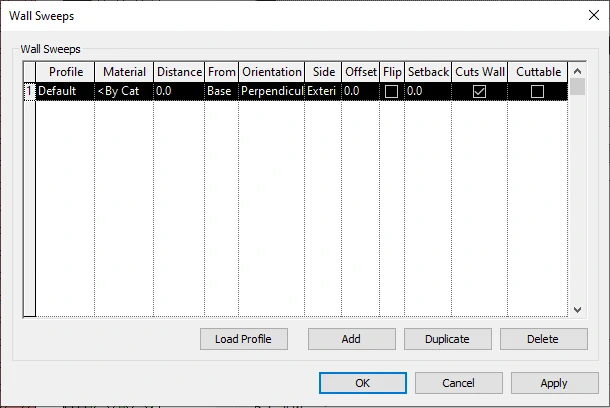
- Profile: پروفایل مقطع Sweep را انتخاب میکند که میتواند شکل هندسی دلخواهی برای جزئیات معماری مانند قرنیز یا شیار باشد.
- Material: متریال (جنس) پروفایل Sweep را تعیین میکند.
- Distance: فاصله پروفایل از مبدا مشخصشده (Base یا Top) را تعیین میکند.
- From (Top یا Base): مشخص میکند که فاصله پروفایل از بالای دیوار (Top) یا پایین دیوار (Base) اندازهگیری شود.
- Orientation:
Parallel to Ground: پروفایل به صورت موازی با زمین قرار میگیرد.
Perpendicular to Face: پروفایل عمود بر سطح دیوار قرار میگیرد. - Side:
Exterior: پروفایل در سمت خارجی دیوار قرار میگیرد.
Interior: پروفایل در سمت داخلی دیوار قرار میگیرد. - Offset: مقدار جابجایی پروفایل از محل اصلی خود را تعیین میکند.
- Flip: با انتخاب این گزینه، Sweep به صورت آینهای (معکوس) قرار میگیرد.
- Setback: فاصله بین انتهای Sweep و لبه دیوار را تنظیم میکند.
- Cuts Wall: در صورت فعال بودن، Sweep دیوار را بریده و از آن عبور میکند.
- Cuttable: اگر فعال باشد، Sweep میتواند توسط دیگر المانها یا اجزای مدل قطع شود.
4. Assign Layers:
این گزینه به شما اجازه میدهد تا لایههای مختلف را به نواحی خاص دیوار اختصاص دهید. برای استفاده از این گزینه ابتدا با کلیک روی شماره ردیف لایه کل لایه را انتخاب نموده و سپس روی تصویر و لایه مدنظر کلیک نمایید.
5. Split Region:
این گزینه به شما امکان میدهد تا یک ناحیه (Region) را به دو یا چند ناحیه جداگانه تقسیم کنید. این ویژگی کمک می کند تا یک لایه را تقسیم نموده و هندسه دلخواه را در لایهها در ارتفاع دیوار ایجاد کنیم.
6. Reveals:
این گزینه به شما امکان میدهد تا Reveals (شکافها یا فرورفتگیها) را به دیوار اضافه کنید. Reveals معمولاً برای ایجاد جزئیات بصری یا طراحی در سطح دیوار استفاده میشوند و میتوانند به عمق و جذابیت بصری دیوارها کمک کنند. تشریح آیتم های زیر منوی این بخش مشابهآیتم های ذکر شدهدر بخش Sweeps است.
جمعبندی
لایه بندی دیوارهای معماری در رویت در پنجره Edit Assembly، امکان مدیریت کامل جنبههای عملکردی و زیباییشناسی دیوارها را فراهم میکند. این تنظیمات شامل انتخاب مواد، ضخامتها، لایههای سازهای و عایقها است که مستقیماً بر کارایی حرارتی و سازهای ساختمان تأثیر میگذارد. در چارچوب مدلسازی اطلاعات ساختمان (BIM)، این اطلاعات به مدل سهبعدی افزودهشدهو به بهینهسازی طراحی، ساخت و مدیریت ساختمان کمک میکند. ارتباط دقیق این لایهبندیها با دادههای BIM، باعث بهبود عملکرد انرژی و کیفیت پروژههای ساختمانی میشود.